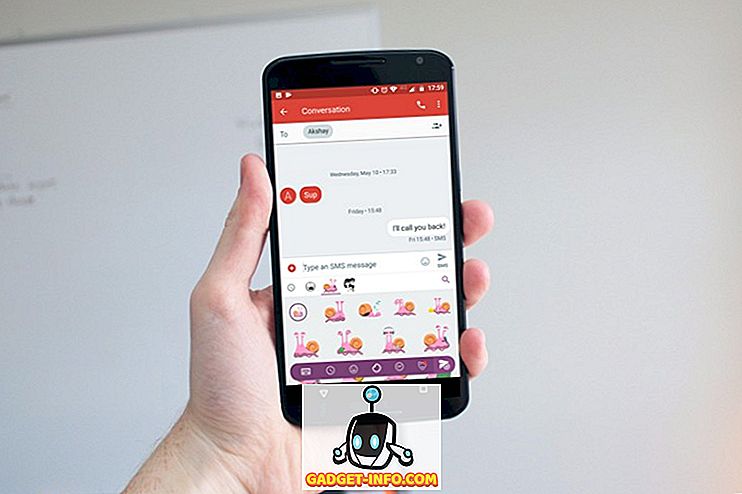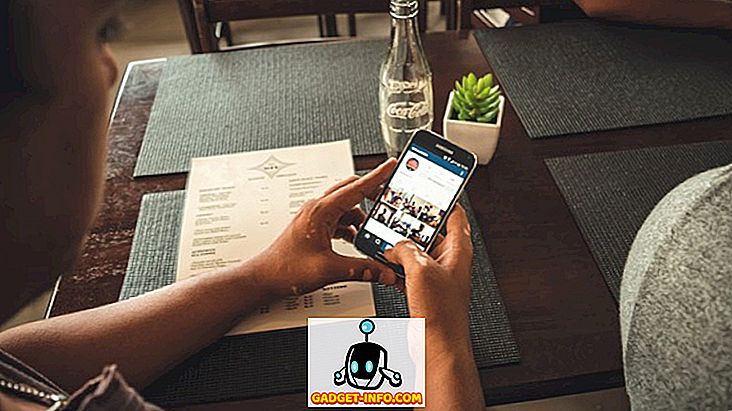Microsoft OneNote on yksi parhaista muistiinpanovälineistä. Tarkoitan, sovellus on täynnä ominaisuuksia, jotka ovat käytettävissä eri alustoilla, ja se on vapaasti käytössä. Siitä huolimatta sovellus ei ole kaikille sopiva, vaikka se olisi tuonut niin paljon hyviä ominaisuuksia. Sovellus on esimerkiksi liian monimutkainen aloittelijoille ja edellyttää, että luot Microsoft-tilin, jos haluat synkronoida muistiinpanoja laitteiden välillä, joita jotkut käyttäjät eivät ehkä ole tyytyväisiä. Suurin valitus OneNote on se, että se vie vain liian paljon tilaa laitteelleni ja on liian raskas resursseihin. Tarkoitan, että muistiinpano-sovelluksen ei pitäisi verottaa laitteita niin paljon. Joten näistä syistä tai joistakin, jos etsit OneNote-vaihtoehtoa, olet tullut oikeaan paikkaan, koska tuomme sinulle parhaan 10 parhaan OneNote-vaihtoehdon, joita voit käyttää:
Parhaat OneNote-vaihtoehdot
1. Evernote
Evernote on todennäköisesti suosituin muistiinpanosovellus ja paras OneNote-vaihtoehto. Sovellus tuo kaikki ominaisuudet, jotka voit ajatella, ja se on yksi täydellisinä muistiinpano-sovelluksina . Yksi parhaista asioista Evernoten käytössä on, että se on sovellus, johon voit luottaa olemaan noin vuosikymmeniä. Sen avulla voit täysin sijoittaa itsesi sovellukseen ja rakentaa sen juuri haluamallasi tavalla, kuten tiedätte, että sinun ei tarvitse tehdä sitä vain muutaman vuoden kuluttua linjasta. Rakastan sovelluksen ominaisuuksia, rakastan sitä, miten voimme järjestää muistiinpanomme eri muistikirjoihin. Voit jopa luoda kasettikirjoja, mikä on hienoa, jos sinulla on niin paljon muistiinpanoja kuin minä.
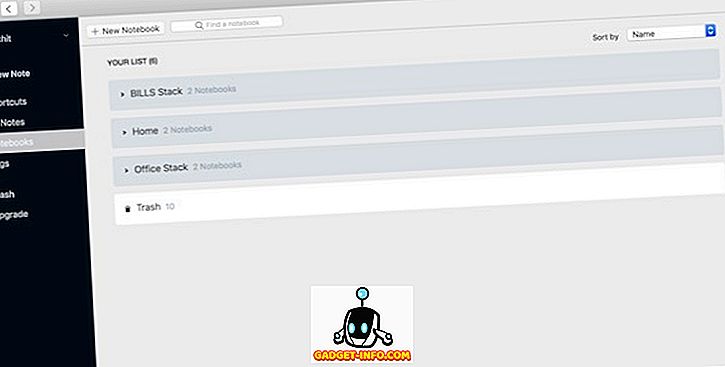
Yksi suosituimmista ominaisuuksistani Evernote on se, että se tekee todella helppoa jakaa muistiinpanoja luokkatovereiden, ystävien tai työtovereiden kanssa, jotta voit tehdä yhteistyötä muistiinpanojen kanssa. Evernote on ylivoimaisesti paras yhteistyömahdollisuus kaikesta käyttämästäni muistiinpano-sovelluksesta . Henkilökohtaisen käytön lisäksi Evernote on myös hyvä yrityskäyttöön, sillä sen avulla tiimin jäsenet voivat tehdä yhteistyötä ideoiden kanssa, jakaa materiaalia, hallita projekteja ja paljon muuta. Viime aikoina Evernote lanseerasi uuden Spaces-ominaisuuden, jonka avulla tiimin jäsenet voivat todella tehdä yhteistyötä keskenään.
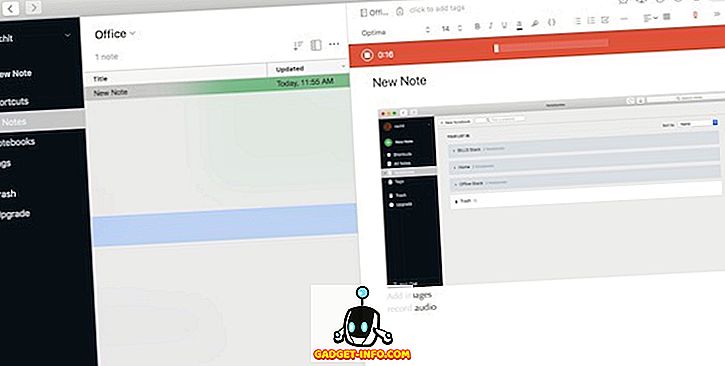
Kuten näette, täällä on paljon, ja olen juuri naarmuttanut pinnan. On olemassa monia muita ominaisuuksia, kuten web-clipper, jonka avulla voit helposti tallentaa web-linkkejä ja artikkeleita, kykyä kirjoittaa muistiinpanoja tekstiin, ääniin tai kuviin, optista merkintunnistusta, jonka avulla voit etsiä kuvia kuvissa, salasanalla suojattuja muistiinpanoja ja paljon muuta. Alin rivi on, jos haluat parhaan OneNote-vaihtoehdon, Evernote on sinua varten.
Tuetut foorumit : Windows, MacOS, Android, iOS, Web, watchOS, Android Wear, Chrome OS
Hinta: Evernote Basic (ilmainen), Evernote Premium (69, 99 dollaria vuodessa), Evernote Business (14, 99 dollaria / käyttäjä / kk)
Käy verkkosivuilla
2. Simplenote
Simplenote, kuten sen nimi viittaa, on hyvin yksinkertainen muistiinpanosovellus, joka vain toimii. Jos olet joku, joka etsii yksinkertaista muistiinpanosovellusta, joka tarjoaa intuitiivisen ja helposti navigoitavan käyttöliittymän, Simplenote on sinulle sopiva. Olen henkilökohtaisesti Simplenoten fani vain sen vuoksi, että kuinka helppoa on käyttää ja miten muistiinpanot synkronoidaan välittömästi laitteiden välillä ilman mitään tekemistä. Simplenoten avulla voit helposti luoda muistiinpanoja, muistutuksia, tehtäväluetteloita ja paljon muuta. Rakastan Simplenoten puhdasta käyttöliittymää, joka on raikasta ilmaa, kun verrataan OneNoten monimutkaiseen ja raskaaseen käyttöliittymään. Rakastan myös sitä, että siinä on pimeä tila. Minulle Simplenote on paikka, jossa voin ajatella ideoita, koska se antaa minulle häiriötöntä ympäristöä, joka antaa minulle mahdollisuuden ideoiden virrata.
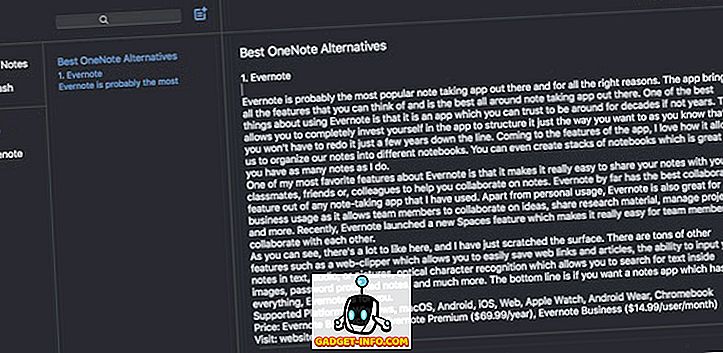
Yksi Simplenoten suurimmista eduista on se, että toisin kuin OneNote, joka on raskaita järjestelmän resursseille, se on vain muutaman MB: n kokoinen eikä verota laitettasi. Tämän avulla voit käyttää tätä sovellusta helposti myös muutaman vuoden ikäisissä laitteissa. Muistiinpanojen järjestämisessä Simplenote tuo merkintäjärjestelmän . Tunnisteet toimivat kansiona ja koska muistiinpanossa voi olla useita tunnisteita, se voi olla useita kansioita. Rakastan tätä ei-hierarkkista organisaatiota, koska sen ansiosta muistiinpanojen järjestäminen on todella helppoa. Lopuksi se on myös yksi harvoista sovelluksista, jotka tuovat natiivin Linux-sovelluksen. Kerroin myös, että saat kaikki nämä ominaisuudet täysin ilmaiseksi.
Tuetut foorumit: Windows, MacOS, Linux (.deb), Linux (.tar.gz), Android, iOS, Web
Hinta: Ilmainen
Käy verkkosivuilla
3. Laverna
Jos olet huolissasi yksityisyydestäsi eikä luota yksityisiin yrityksiin kuten Mircorsoftiin, Laverna on oikea muistiinpanosovellus. Laverna on avoimen lähdekoodin muistiinpano-ohjelma, joka keskittyy käyttäjän yksityisyyden suojaan, koska se tuo mukanaan end-to-end-salauksen ja salasanalla suojatun holvin, jossa on kaikki muistiinpanosi. Sovellus on todella helppokäyttöinen ja sen avulla voit luoda yksinkertaisia tekstipohjaisia muistiinpanoja, jotka synkronoidaan laitteiden välillä käyttämällä Dropbox- tai RemoteStorage-tiliä. Rakastan sen ei frills ja yksinkertainen käyttöliittymä, joka ei koskaan saa tavalla muistiinpanon. Yksinkertaisuus tarkoittaa myös sitä, että Laverna ei ole yhtä monipuolinen kuin OneNote. Et voi esimerkiksi lisätä kuvia tai äänimuistioita tähän.
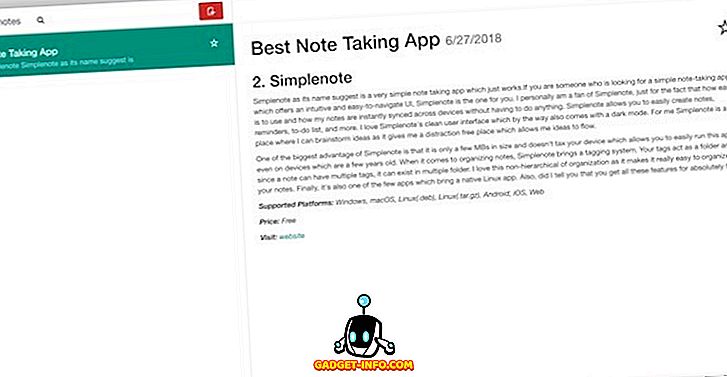
Laverna korvaa sen puutteet tuomalla sille ainutlaatuisia ominaisuuksia. Yksi suosikkini ominaisuuksista Laverna, joka ei ole mukana OneNote on tuki markdown editointi. Markdown-muokkaustoiminnon avulla voit muotoilla tekstiä ilman, että minun täytyy nostaa sormeani näppäimistöltä. Jos olet lukenut aiemmat artikkelit, tiedät, että rakastan markdown-muokkausta ja olen iloinen siitä, että se on täällä. Jos olet juuri alkamassa oppia markdownia, tiedät mielellämme, että Laverna näyttää reaaliaikaisen esikatselun teksteistä, jotta voit helposti korjata kaikki muotoiluvirheet. Muita ominaisuuksia ovat kyky luoda tehtävälistoja, koodin korostus ja paljon muuta.
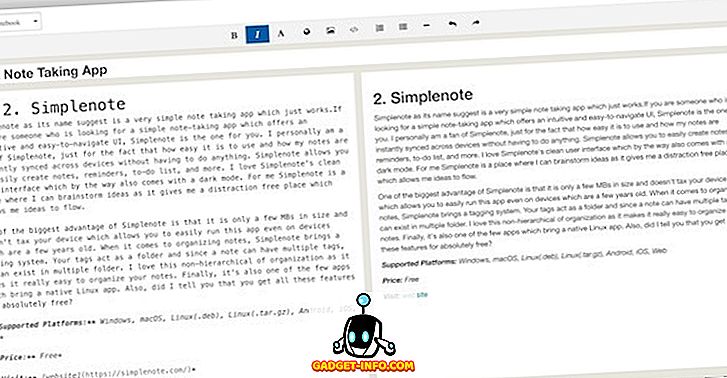
Tuetut foorumit: Windows x32, Windows x64, MacOS, Linux x32, Linux x64, Android (tulossa pian)
Hinta: Ilmainen
Käy verkkosivuilla
4. Google Keep
Google Keep tuo ainutlaatuisen lähestymistavan muistiinpanoon ja pidän siitä hyvin. Paras osa Google Keepin käyttämisestä on se, että se näyttää kaikki muistiinpanosi helposti katsottavassa värikortin käyttöliittymässä, joka ei ainoastaan tee muistiinpanoja kauniiksi, vaan voit myös skannata muistiinpanojen sisällön helposti avaamatta niitä. Kyky värikoodin muistiinpanoihin on minulle siunaus, koska se sallii helposti löytää muistiinpanoja, joita olen etsimässä. Esimerkiksi kaikki Google Keep -palvelun punaiset muistiinpanot ovat ne, jotka minun täytyy kiireesti päästä.
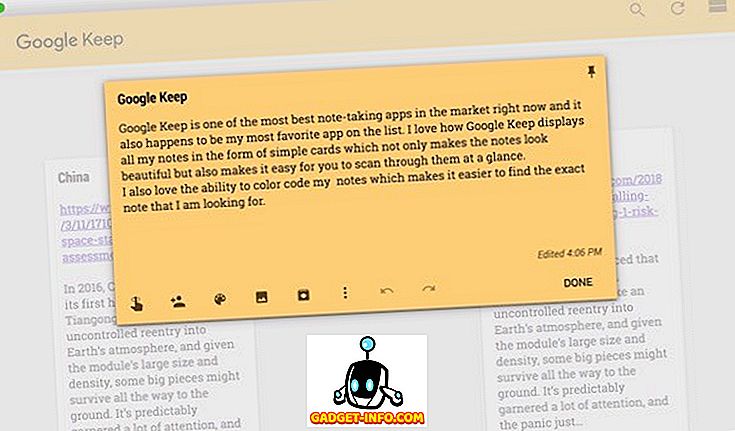
Aivan kuten OneNote on hyvä Microsoftin tuotekäyttäjälle, Google Keep on Google-tuote, ja se yhdistyy hienosti muihin Googlen tuotteisiin ja palveluihin. Esimerkiksi uudessa Gmail-web-sovelluksessa on sivupalkki, jossa on muun muassa Google Keep. Tämän avulla voin siirtää sähköpostiviestejä muistiinpanoihin tai muistiinpanoihin ja kopioida ne sitten sähköpostiviesteihin. Sovelluksen avulla voit myös luoda tehtäviä, normaaliluetteloita, muistutuksia, liittää valokuvia ja paljon muuta . Lopuksi Google Keep tuo Web-clipper-kumppanin sovelluksen aivan kuten OneNote, jonka avulla voit tallentaa artikkeleita ja linkkejä Webistä. Rakastan Google Keepia, ja jos annat sille kokeilun, mielestäni sinäkin rakastat sitä.
Tuetut foorumit: Android, iOS, Web ja Chrome OS
Hinta: Ilmainen
Käy verkkosivuilla
5. Zoho-muistikirja
Zoho-muistikirja on vielä yksi ominaisuuspakattu muistiinpanosovellus, joka on käytettävissä eri laitteissa ja joka on vaihtoehto OneNote-sovellukselle. Mitä rakastan Zoho-kannettavasta, on se, että siitä huolimatta, että se tuo mukanaan suuren ominaisuuden, se säilyy markkinoiden parhaimmillaan . Tarkoitan, jos Evernote ja Google Keep olivat vauvalla, se olisi Zoho Notebook. Sovelluksen avulla voit helposti luoda kannettavia kannettavia kannettavia kannettavia tietokoneita. Sisällä voit luoda tekstimuistioita, ääni-muistiinpanoja, lisätä kuvia ja paljon muuta. Siinä on myös web-leikkaustyökalu, jonka avulla voit tallentaa artikkeleita ja linkkejä Webistä.
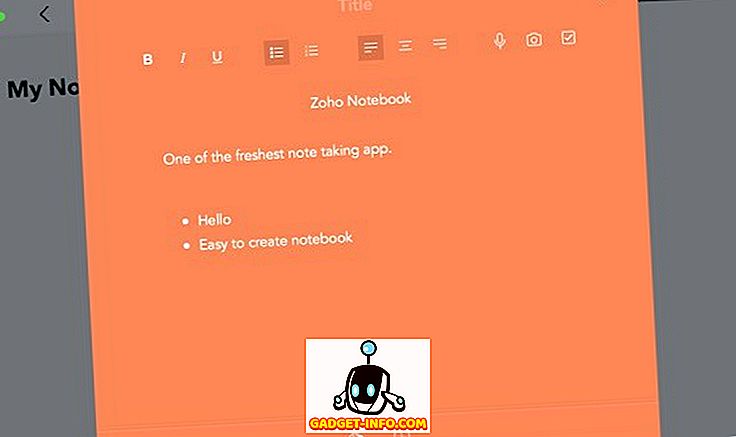
Aivan kuten Google Keep, sovellus sallii värikoodin muistiinpanot, joita rakastan. Voit myös pinoa muistiinpanojasi ja pyyhkäisemällä niiden välillä. Kyky pinoa muistiinpanoja on melko viileä, koska sen avulla voin pitää koko käyttöliittymän varsin puhtaana. Rakastan myös sitä, että Zoho antaa minulle useita näkymävaihtoehtoja ja voin valita sen, jota rakastan eniten. Yksi suosikkini OneNote -ominaisuudestani, joka tulee Zoho Notebookiin, on kyky synkronoida muistiinpanojani rajoittamattomien laitteiden kanssa maksamatta minulle senttiä. Evernoten avulla voit synkronoida muistiinpanosi vain kahdella laitteella ilmaiseksi ja jos haluat enemmän, sinun on saatava palkkio-versio, joka ei ole tässä tapauksessa. Sinun pitäisi ehdottomasti kokeilla Zoho-muistikirjaa ja nähdä, soveltuuko se tarpeisiisi vai ei.
Tuetut foorumit: Windows, macOS, Android, iOS, Web
Hinta: Ilmainen
Käy verkkosivuilla
6. Karhu
Jos käytät tiukasti Applen laitteita, Bear on luultavasti paras muistiinpanosovellus. Itse asiassa sovellus on niin hyvännäköinen, että se voitti Applen parhaiten suunnitellun sovelluspalkinnon vuonna 2017. Sen merkinnän muokkaustoiminto yhdistettynä puhtaaseen ja moderniin käyttöliittymään tekee ajatuksistasi todella helppoa . Yksi Bearin suosikkiominaisuuksista on sen merkintäjärjestelmä. Toisin kuin OneNote, jossa tunnisteet tuntuvat jälkikäteen, merkintä on Bearin ydin. Karhun avulla käyttäjät voivat helposti järjestää muistiinpanoja käyttämällä useita tunnisteita, jotka toimivat kuin kansiot. Tämä tarkoittaa, että aivan kuten Simplenoten tavoin, muistiinpanosi voivat elää useiden kansioiden sisällä.
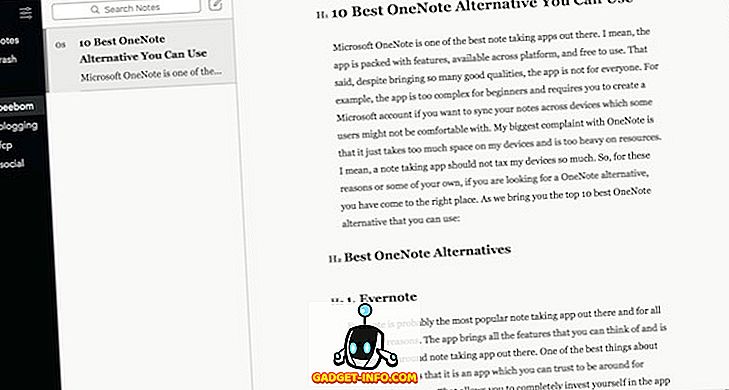
Bearin suosikki ominaisuus on, että voit käyttää markdown-muokkausta, jonka avulla muistiinpanojen muotoilu on todella helppoa. Karhu on myös kiillotettu sovellus, joka tarkoittaa, että se käynnistyy nopeammin, ei koskaan kaatuu, synkronoi hetkessä, ja se vain tuntuu todella hyvältä käyttää. Lopuksi Bear myös voit helposti viedä muistiinpanoja eri muodoissa, kuten PDF, JPG, HTML, RTF ja paljon muuta. Kun käytät Karhua, on todella vaikea mennä takaisin. Olen rakastunut sen puhtaan muotoilun ja nesteen suorituskykyyn, ja se varmasti ansaitsee paikan tässä luettelossa.
Tuetut foorumit : macOS, iOS, watchOS
Hinta: Ilmainen, 14, 99 dollaria / kk
Käy verkkosivuilla
7. Elephant
Elephant on suosittu Evernoten sovelluksen avoimen lähdekoodin versio. Sovellus tuntuu aivan kuten Evernote ja seuraa lähes samanlaista organisaatiorakennetta kuin Evernote. Aivan kuten Evernote, voit luoda yksittäisiä muistiinpanoja, tallentaa ne kannettaviin tietokoneisiin ja luoda pinoa muistikirjoja . Toisin kuin Evernote, muistiinpanosi tallennetaan laitteeseen ja muistiinpanoon synkronoidaan pilvessä.
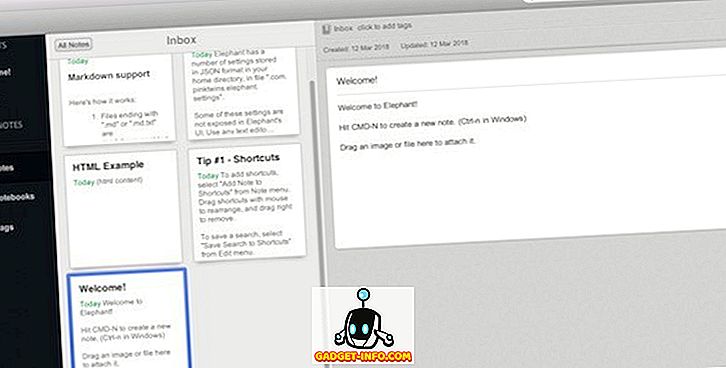
Tuetut foorumit: Windows, macOS, Linux
Hinta: Ilmainen
Käy verkkosivuilla
8. Turtl
Aivan kuten Laverna, Turtl on muistiinpanosovellus, joka keskittyy yksityisyyteen. Turtl toimii holvina, jossa voit pitää muistiinpanosi, tutkimuksesi, salasanasi, kirjanmerkit, unelmalokit, valokuvat, asiakirjat ja kaikki muut, joita haluat säilyttää. Kun luot tilin Turtlissa, se luo salasanan salausavaimen luomiseksi ja käyttää sitä salaamaan kaikki tiedot, joita voidaan käyttää vain salasanasi avulla.
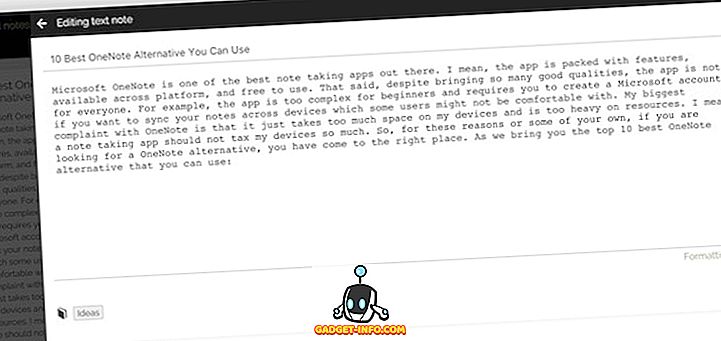
Yksi parhaista asioista Turtlin käyttämisessä on, että huolimatta siitä, että se on turvattu holvi, voit jakaa muistiinpanosi helposti kenenkään kanssa, jonka haluat. Lopuksi, Turtl voit järjestää muistiinpanoja muistikirjojen sisällä, joita se kutsuu "taulukoiksi" . Turtl antaa käyttäjille myös mahdollisuuden pitää kartonkia hallituksen sisällä ja antaa siten enemmän organisatorisia valtuuksia. Hyväksyn, että Turtl ei ole yhtä tehokas kuin OneNote, mutta sitä ei tehdä käyttäjille, jotka etsivät ominaisuuksia, vaan ne ovat käyttäjille, jotka haluavat yksityisyyttä. Jos rakastat yksityisyyttäsi, sinun pitäisi ehdottomasti antaa tämä yrittää.
Tuetut foorumit: Windows, MacOS, Linux, Android, iOS (pian)
Hinta: Ilmainen
Käy verkkosivuilla
9. Säilytä se
Toinen muistiinpano-ohjelma, joka on käytettävissä vain MacOS- ja iOS-laitteissa, on “Keep It”, jonka kaverit kehittivät ”Reinvented Software” -palvelussa, joka myös kehitti nyt yhteensopimattoman Macintosh-muistiohjelman. Aivan kuten OneNote, Keep It on erittäin tehokas muistiinpanosovellus, jonka avulla voit helposti luoda ja järjestää muistiinpanoja . Toisin kuin OneNote, Keep It on kuitenkin hyvin kevyt ja ei loukkaa kaikkia laitteen resursseja.
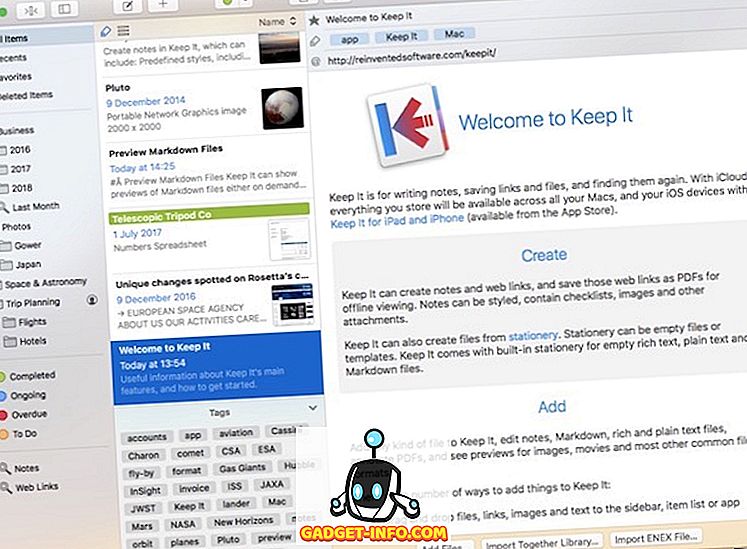
Huomautuksia säilytyksestä Se voi sisältää tarkistuslistoja, lueteltuja ja numeroituja luetteloita, kuvia, linkkejä ja muita liitetiedostoja. Kaikki muistiinpanot synkronoidaan iCloud-laitteen kanssa ja niitä voidaan myös jakaa samalla tavalla. Kun sovellus todella loistaa, on kyse organisaatiorakenteesta. Et voi vain järjestää muistiinpanoja kansioihin, mutta voit myös luoda nippuja, tasoja ja luetteloita, joista jokainen tuo esiin toisen organisatorisen järjestelmän. Rakastan sitä todella, ja kehotan teitä kokeilemaan sitä, jos sinulla on Mac ja iPhone.
Tuetut foorumit: macOS, iOS
Hinta: 49, 99 dollaria
Käy verkkosivuilla
10. CintaNotes
Jos muistiinpano sinulle tarkoittaa tietokannan luomista, jossa voit pitää kaiken mitä haluat ja tehdä siitä helposti haettavissa, CintaNotes on sinulle. CintaNotesin käyttämisen lähtökohtana on se, että kirjoitat vain muistiinpanoja, mutta tallennat muistiinpanoja webistä, PDF-tiedostoista, e-kirjoja ja muista paikoista vain korostamalla tarvitsemasi tekstin ja käyttämällä yksinkertaista näppäimistöyhdistelmää. Tässä suhteessa CintaNotes on paljon enemmän kuin OneNote. Yksi CinatNotesin suurimmista piirteistä on se, että voit liittää muistiinpanoja keskenään ja luoda näin omia henkilökohtaisia wikiasi, jotain, et voi tehdä OneNoten kanssa.
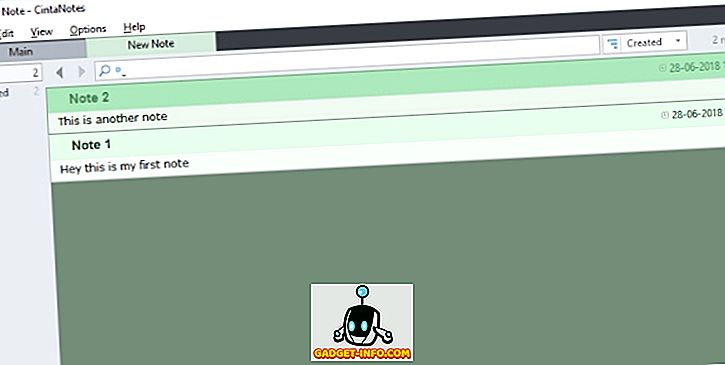
Muistiinpanojen etsiminen on myös melko helppoa, sillä Cintanotes tukee hienostunutta hakukyselyn syntaksi, joka on paljon tehokkaampi kuin OneNote tarjoaa. On paljon enemmän, että CintaNotes tekee mitä OneNote yhdessä muiden tämän luettelon muistiinpano-sovellusten kanssa ei voi tehdä esimerkiksi sellaisten asioiden avulla, joiden avulla voit määrittää erilaisia pikanäppäimiä, jakaa kannettavia osia, hierarkkisia tunnisteita, automaattisia merkintäsääntöjä ja paljon muuta. CintaNotes on enemmän kuin pelkkä muistiinpanosi, se on pohjimmiltaan kaikkien tietojesi arkisto, johon pääsee milloin tahansa.
Tuetut foorumit: Windows, macOS, Android, iOS, Web
Hinta: Ilmainen, 39 dollaria vuodessa, 119 dollaria elinaikana
Käy verkkosivuilla
OneNote-vaihtoehdot: parhaat muistiinpanovaatimukset, joita sinun pitäisi käyttää
Tämä lopettaa luettelon parhaista muistiinpano-ohjelmista, jotka voit korvata Microsoft OneNote -palvelun. Olen yrittänyt sisällyttää sovelluksia, jotka vastaavat useimpien lukijoiden tarpeita. Olitpa etsimässä ominaisuuksia sisältävää muistiinpanosovellusta tai yksinkertaista, löydät sen täältä. Tarkista luettelo ja ilmoita meille, mikä on suosikkisovelluksesi kaikkien joukossa. Jos käytät myös sellaista sovellusta, jota rakastat, mutta et ole luettelossa, jaa kanssamme kirjoittamalla alla oleviin kommenttien osioon.